Nakon što stvorite tablicu sadržaja u programu Word, možete prilagoditi njezin izgled. Prilagodba sadržaja tablice primjenjuje vaše postavke na postojeću tablicu. Ako vam se sviđa ono što vidite, odaberite U redu. Ako niste zadovoljni izgledom, samo odaberite Odustani i sve će promjene biti zaboravljene. Tablica sadržaja i dalje će biti tamo.
Da biste prilagodili postojeću tablicu sadržaja, učinite sljedeće:
-
Idite na Reference > Tablica sadržaja.
-
OdaberitePrilagođena tablica sadržaja.
-
Pomoću postavki možete prikazati, sakrivati i poravnati brojeve stranica, dodavati ili mijenjati vodeću crtu, postaviti oblike te odrediti koliko će se razina naslova prikazati. Dodatne informacije potražite u članku Prilagođena tablica sadržaja.
-
Idite na Reference > Tablica sadržaja > Prilagođena tablica sadržaja.
-
Odaberite Izmijeni. Ako je gumb Izmijenizasivljen, mogućnostOblici promijenite u mogućnost Iz predloška.
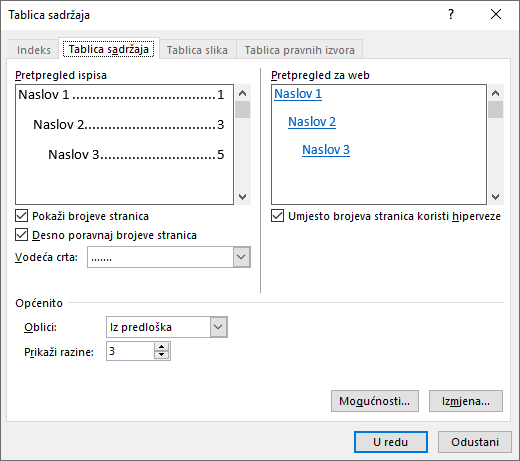
-
Na popisu Stilovi kliknite razinu koju želite promijeniti, a zatim kliknite Izmijeni.
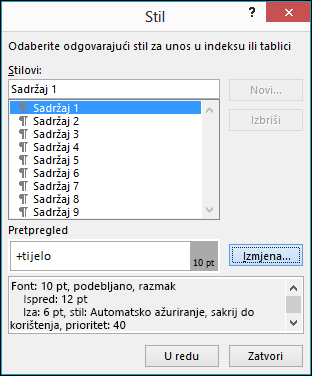
-
U oknuIzmjena stila unesite promjene.
-
Odaberite U redu da biste spremili promjene. Ponovite korake 3 i 4 za sve razine koje želite prikazati u tablici sadržaja.
Da biste prilagodili postojeću tablicu sadržaja, učinite sljedeće:
-
Idite na Reference > Tablica sadržaja.
-
OdaberitePrilagođena tablica sadržaja.
-
Pomoću postavki možete prikazati, sakrivati i poravnati brojeve stranica, dodavati ili mijenjati vodeću crtu, postaviti oblike te odrediti koliko će se razina naslova prikazati.
-
Idite na Reference > Tablica sadržaja > Prilagođena tablica sadržaja.
-
Odaberite Izmijeni. Ako je gumb Izmijenizasivljen, mogućnostOblici promijenite u mogućnost Iz predloška.
-
Na popisu Stilovi kliknite razinu koju želite promijeniti, a zatim kliknite Izmijeni.
-
U oknu Izmjena stila unesite promjene.
-
Odaberite U redu da biste spremili promjene. Ponovite korake 3 i 4 za sve razine koje želite prikazati u tablici sadržaja.
Imate li pitanje o programu Word na koje nismo odgovorili ovdje?
Postavite pitanje na forumu s odgovorima o programu Wordu.










